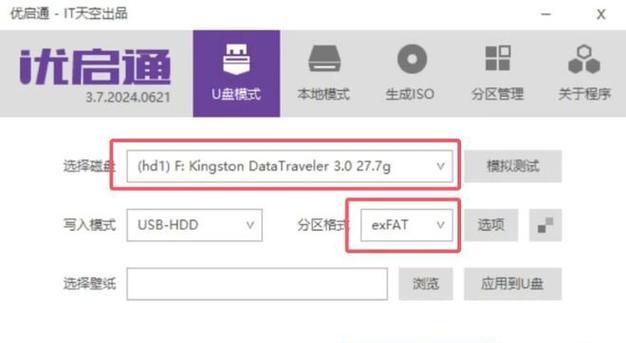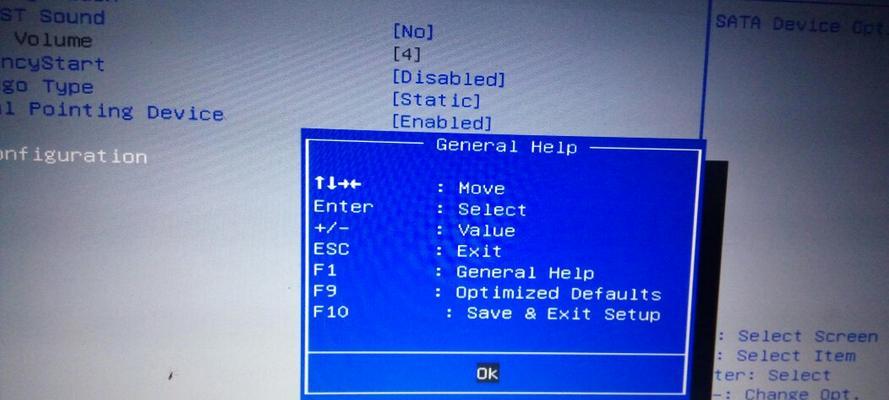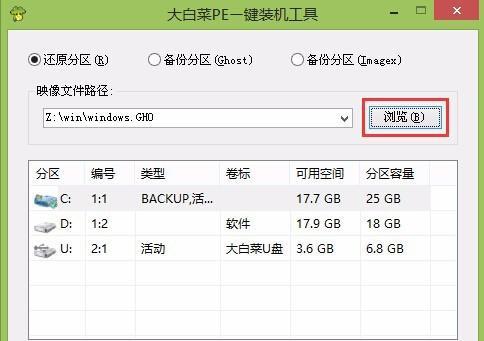在现代社会,计算机已经成为人们生活和工作中不可或缺的一部分。而安装操作系统是使用计算机的第一步,本文将详细介绍如何在华硕电脑上安装Win10系统,让您轻松上手。

一、准备工作:备份数据和准备安装盘
1.确保您的电脑中的重要数据已经备份,避免数据丢失的风险。
2.下载并制作一个Win10系统的安装盘或者U盘启动盘,确保您有足够的存储空间。
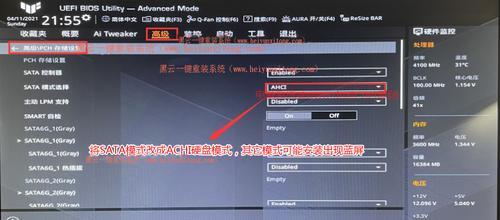
二、设置BIOS:让电脑从安装盘启动
3.关机后按下电源键,不断按下华硕电脑上的Del或F2键,进入BIOS设置界面。
4.在BIOS设置界面中,找到"Boot"选项,将启动顺序设置为从光驱或U盘启动。
三、安装系统:按照向导进行安装
5.插入Win10安装盘或U盘启动盘后,重新启动电脑。
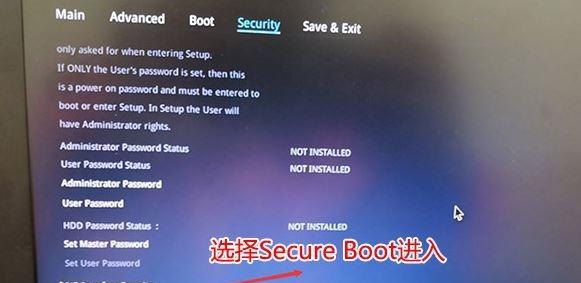
6.在启动过程中按照提示按任意键进入安装界面。
7.选择您希望安装的语言、时区和键盘布局等信息,点击下一步。
8.点击"安装"按钮,开始安装Win10系统。
四、分区设置:为系统分配硬盘空间
9.在安装过程中,系统会提示您选择磁盘分区方式。
10.如果您希望系统独占一块硬盘,选择"自定义"分区方式,按照向导逐步进行分区设置。
11.如果您已经有其他操作系统或数据在硬盘中,可以选择"升级"或"保留现有文件"等选项。
五、安装完成:等待系统自动配置
12.安装过程将会自动进行系统文件的复制和配置,这个过程可能需要一段时间,请耐心等待。
13.在安装完成后,系统会自动重新启动。
六、后续设置:个性化调整和驱动安装
14.安装完成后,根据个人需求进行系统设置,包括语言、网络、隐私等设置。
15.安装完Win10后,您可能需要手动安装一些硬件驱动程序,以确保电脑正常工作。
通过本文提供的华硕电脑安装Win10系统教程,您可以轻松地为您的电脑安装最新的操作系统。遵循正确的步骤和注意事项,您将能够顺利完成安装过程,并为您的电脑带来更好的性能和体验。记得备份重要数据,并在安装完成后进行个性化设置和驱动安装。祝您顺利安装Win10系统!
标签: #华硕电脑